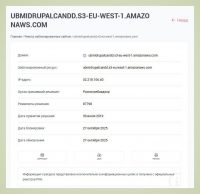Добавить номер телефона в WhatsApp можно разными способами, о которых мы и расскажем.
Добавить номер в WhatsApp через новый чат
Если занести необходимо новый номер, с которым еще нет переписки, сделать это можно через добавление нового чата. Для этого потребуется выполнить следующие шаги:
1. Открыть приложение.
2. На главной странице выбрать зеленый значок в правом нижнем углу экрана.
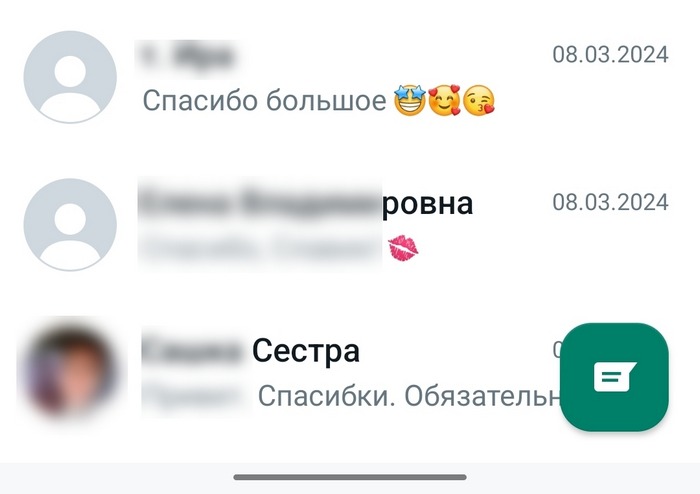 3.
3. Выбрать действие «Новый контакт».
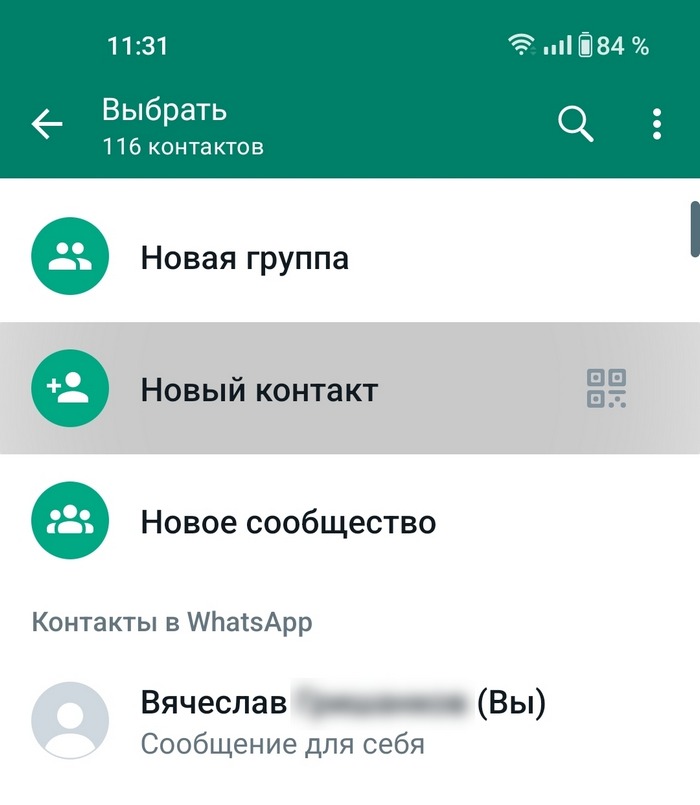 4.
4. Внести имя человека и добавить его номер без кода «+7».
5. Нажать на кнопку «Сохранить».
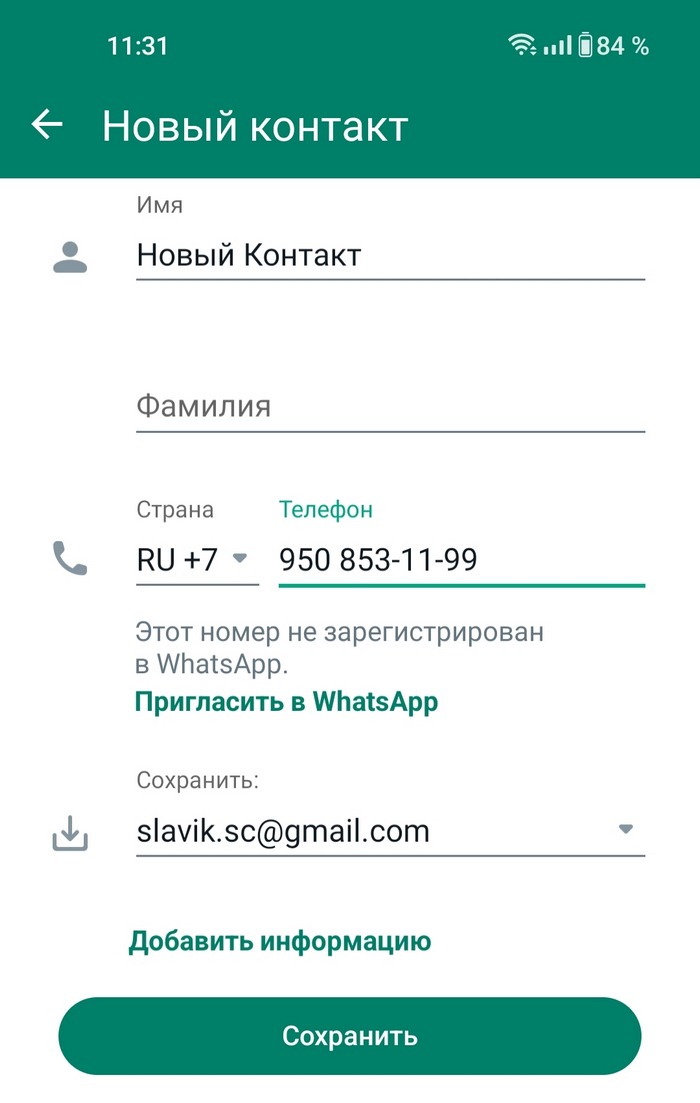 6.
6. После этого внизу появится оповещение, по которому можно сразу перейти в чат. Либо просто найти этот контакт по имени и начать новый чат привычным способом.
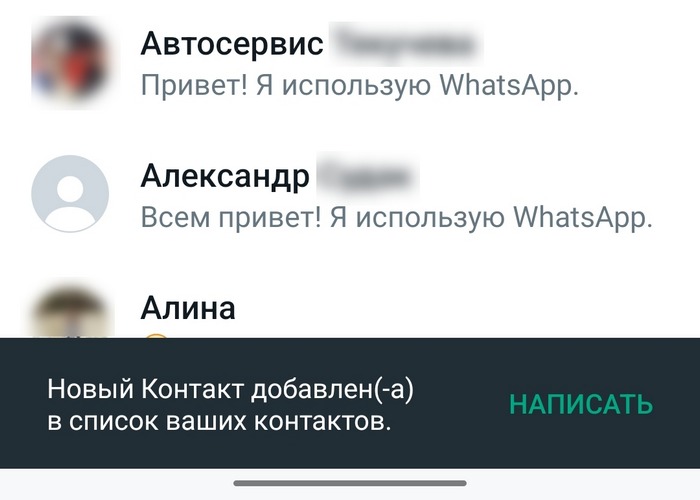
Сохранить номер в WhatsApp из существующего чата
Чтобы добавить в контакты номер, с которым в мессенджере уже создан чат, необходимо сделать следующее:
1. Открыть чат с нужным человеком.
2. В верхней части экрана вместо его имени будет отображаться его номер — на него и необходимо нажать.
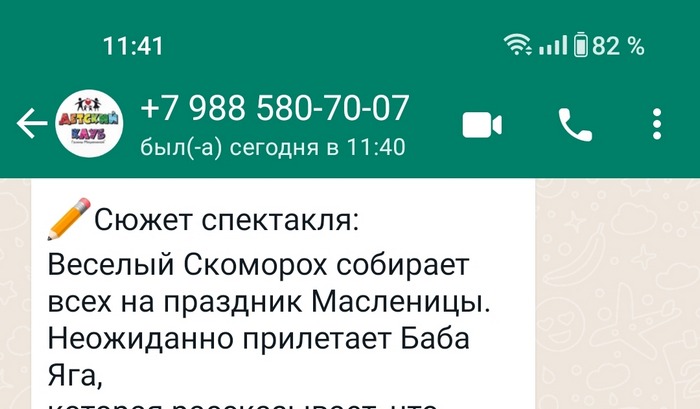 3.
3. В списке действий ниже номера выбрать кнопку «Сохранить».
 4.
4. Изменить или оставить имя пользователя тем же — здесь будет указано имя, которое ввел сам владелец номера.
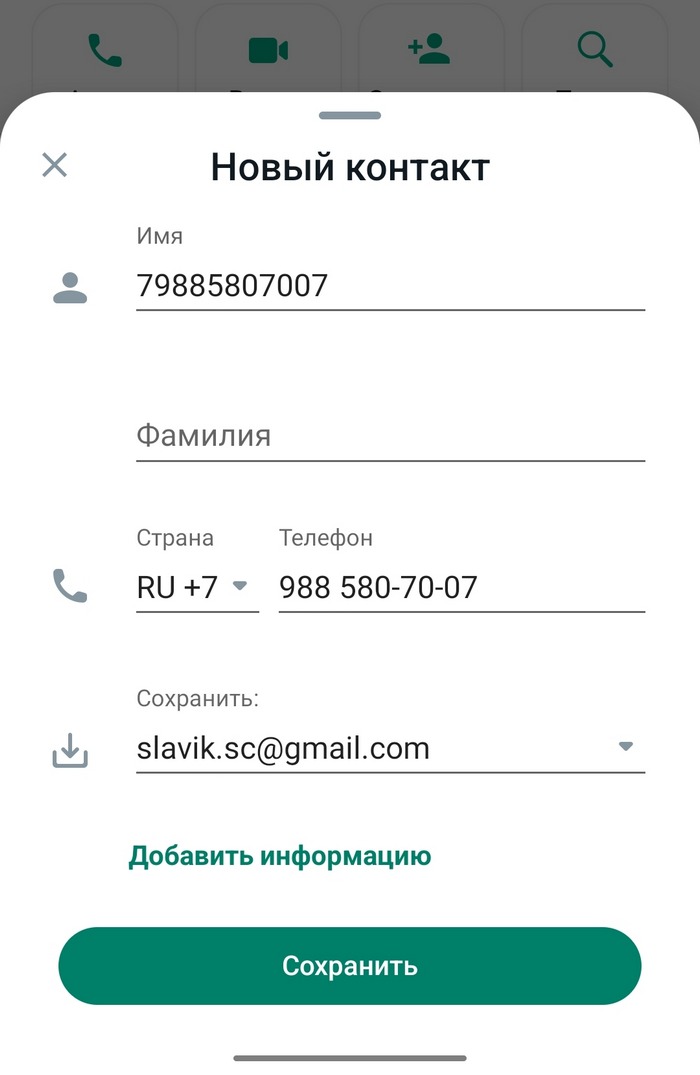 5.
5. Нажать на действие «Сохранить» внизу экрана.
Теперь номер будет сохранен в мессенджере и в списке контактов.
Добавить номер в WhatsApp из группы
Чтобы добавить номер в мессенджер WhatsApp из любой группы, в которой состоит пользователь, нужно выполнить такие шаги:
1. Открыть нужную группу.
2. Выбрать сообщение от пользователя, номер которого нужно внести в WhatsApp.
3. Нажать на номер в углу сообщения.
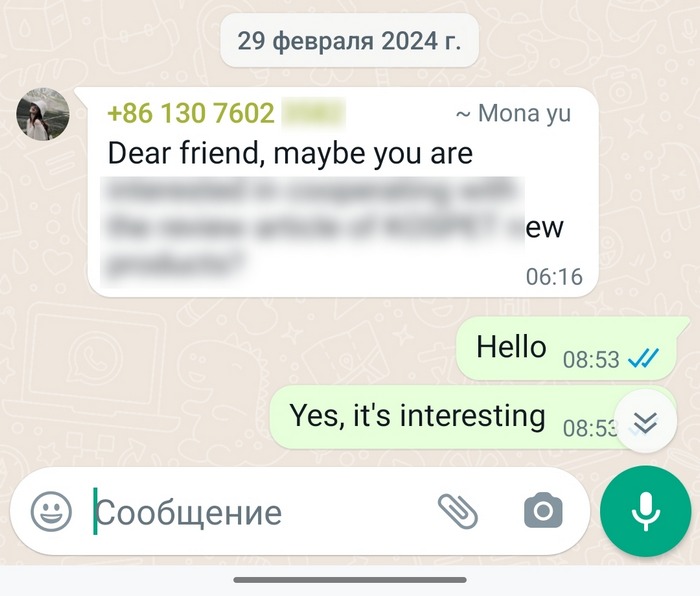 4.
4. Нажать на значок «i».
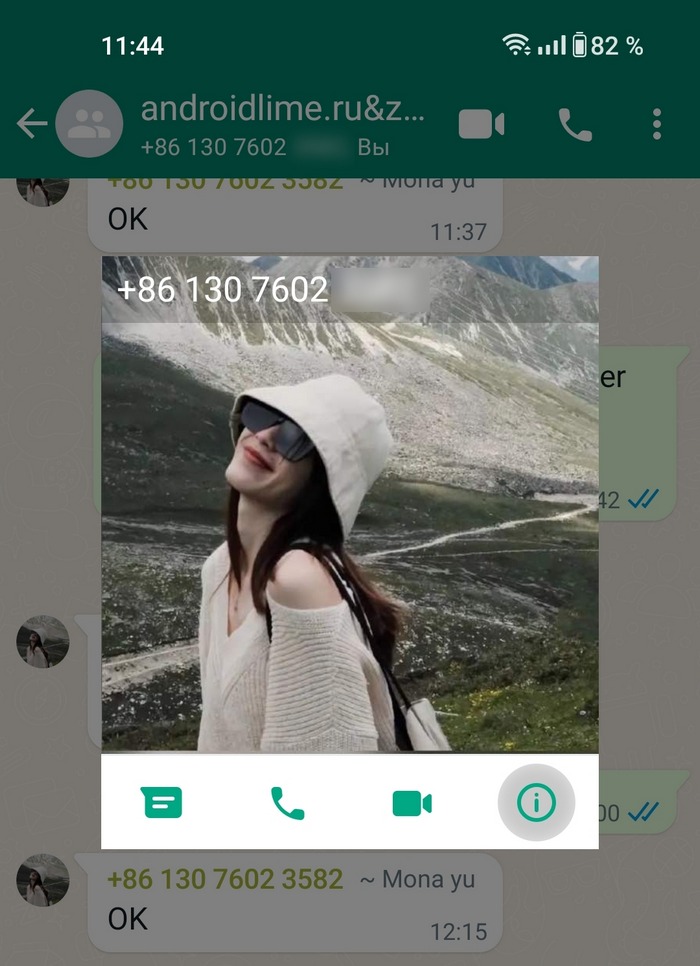 5.
5. Выбрать действие «Сохранить», ввести все необходимые данные и вновь сохранить контакт.
Теперь с этим номером можно начать отдельный чат, а сам контакт сохранится в общем списке.
Добавить номер в WhatsApp через QR-код
Если человек, номер которого нужно внести в WhatsApp, находится рядом, сделать это можно через встроенную функцию добавления по QR-код. Для этого потребуется:
1. На телефоне пользователя, номер которого нужно добавить, открыть WhatsApp и перейти в раздел «Настройки». Затем нажать на значок QR-кода возле имени профиля.
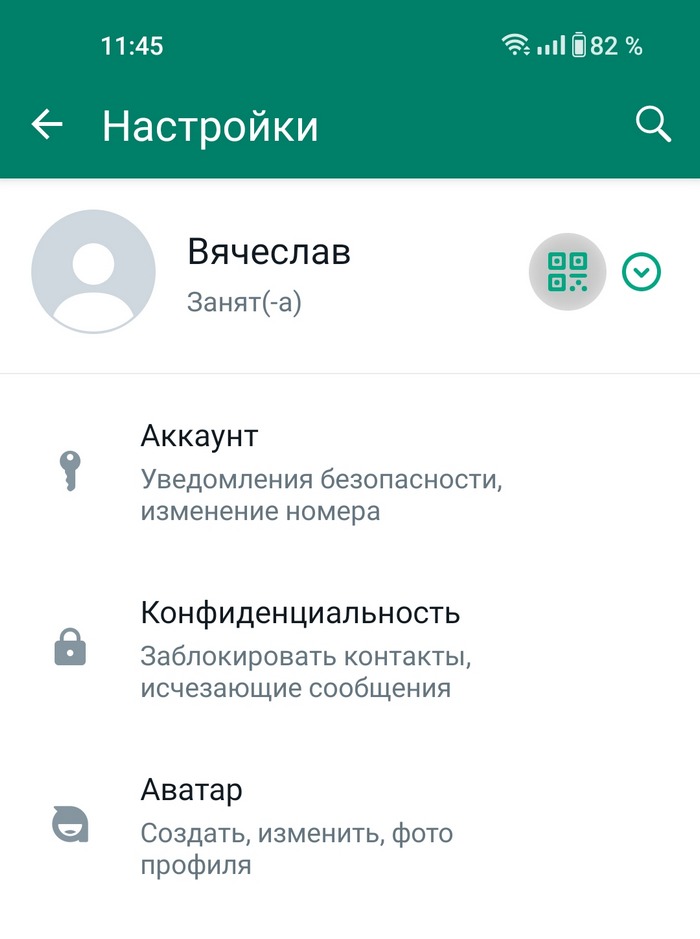 2.
2. На телефоне того, кто вводит номер в свой список контактов, открыть WhatsApp и нажать на значок добавления нового чата в правом нижнем углу. Затем возле строки «Новый чат» нажать на значок QR-кода.
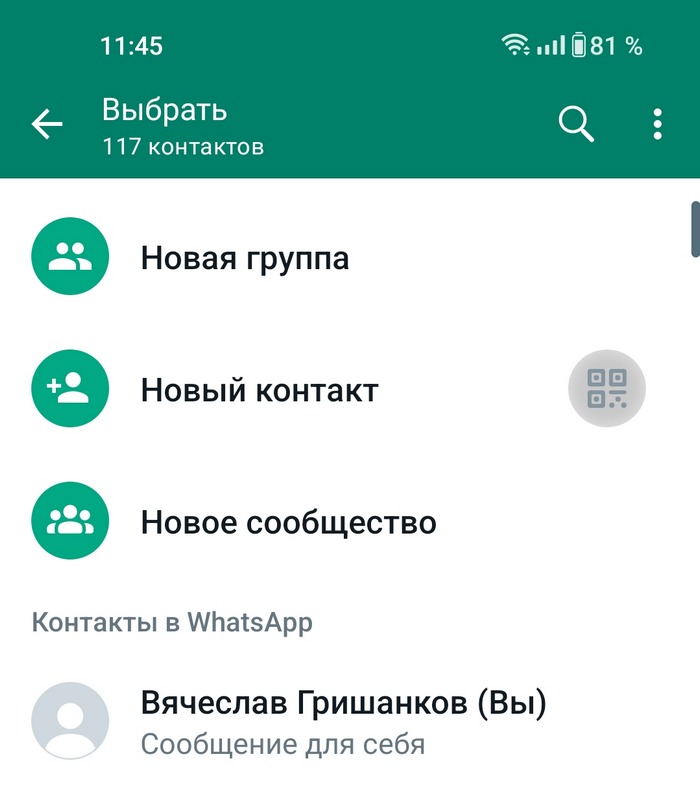 3.
3. С этого телефона отсканировать открытый QR-код на втором телефоне.
Сохранение контакта произойдет автоматически и номер будет добавлен в список чатов.
Занести номер в WhatsApp через список контактов на телефоне
Если номер есть в списке контактов на телефоне, но в WhatsApp переписка с ним отсутствует, можно добавить его простым способом. Для этого необходимо:
1. Открыть приложение для звонков на телефоне и перейти во вкладку «Контакты» или сразу открыть приложение «Контакты».
2. Найти нужный контакт и нажать на него.
3. Откроется меню с информацией о номере. Если он зарегистрирован в WhatsApp, то в меню появится подзаголовок «WhatsApp» и действие «Написать контакту» — на него и нужно нажать.
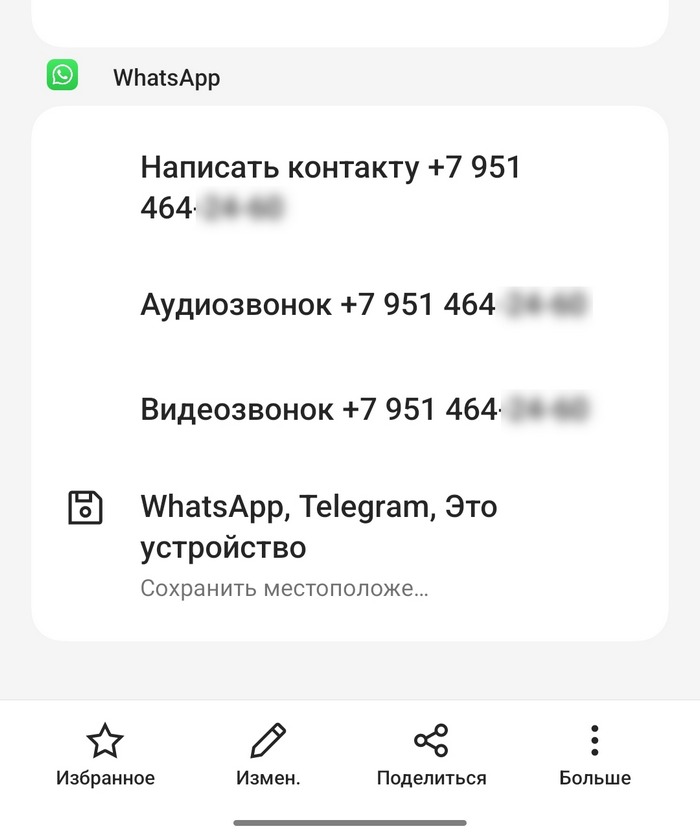
После этого автоматически откроется приложение мессенджера на странице нового чата с этим контактом.
Есть и второй способ добавить номер в WhatsApp из своего списка контактов. Для этого потребуется:
1. Открыть мессенджер на телефоне.
2. Нажать на значок поиска в виде лупы.
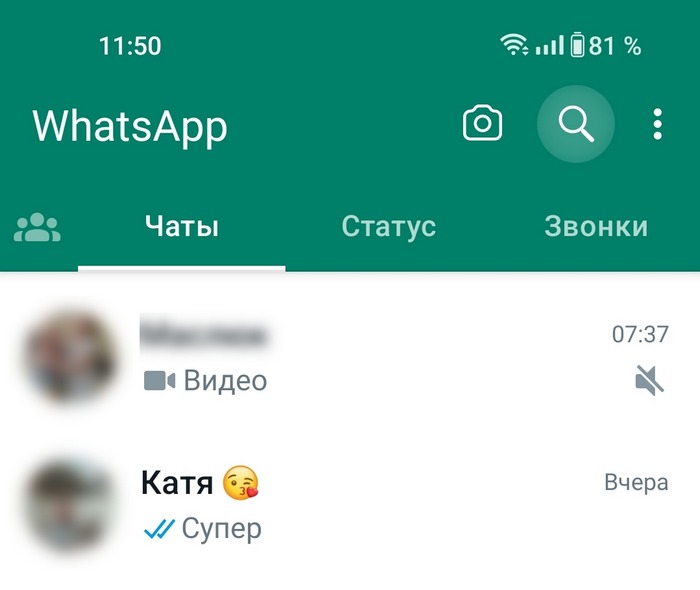 3.
3. В поисковую строку начать вбивать имя контакта, сохранённого на телефоне.
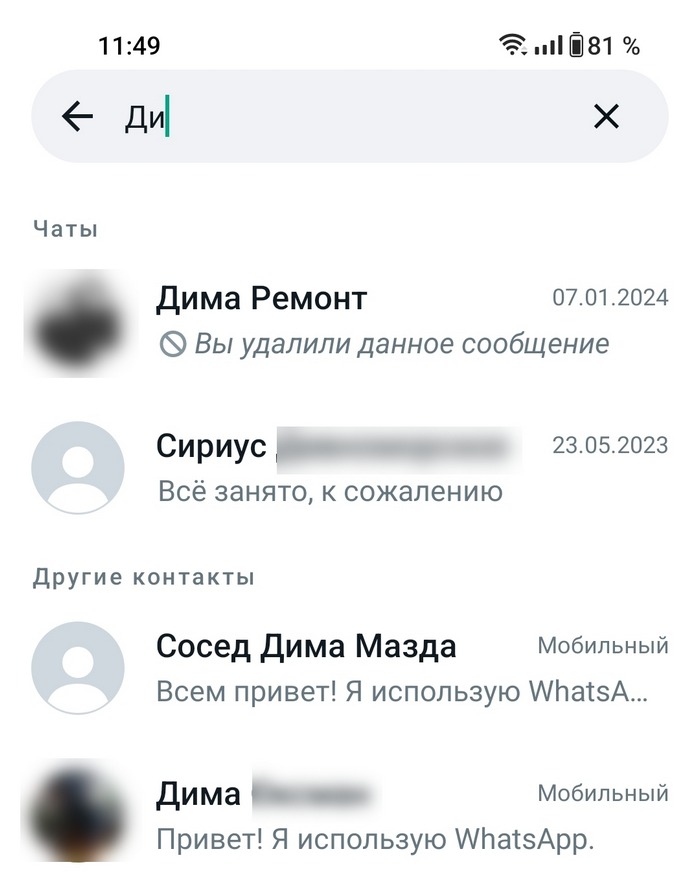 4.
4. Если он зарегистрирован в WhatsApp, его профиль появится в списке — чтобы начать переписку, достаточно нажать на него.
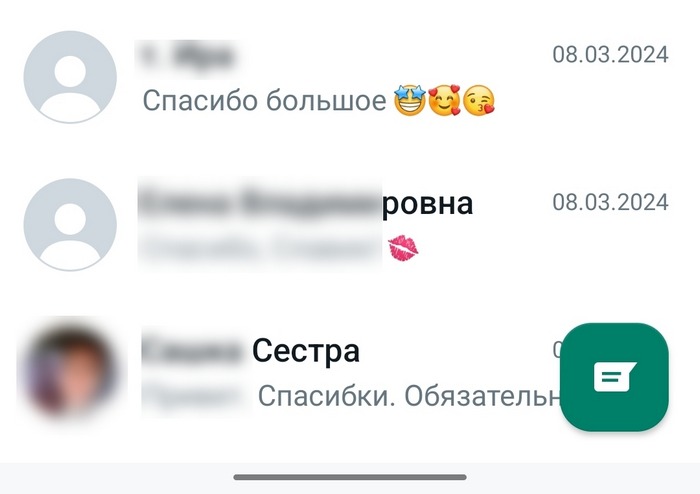 3. Выбрать действие «Новый контакт».
3. Выбрать действие «Новый контакт».
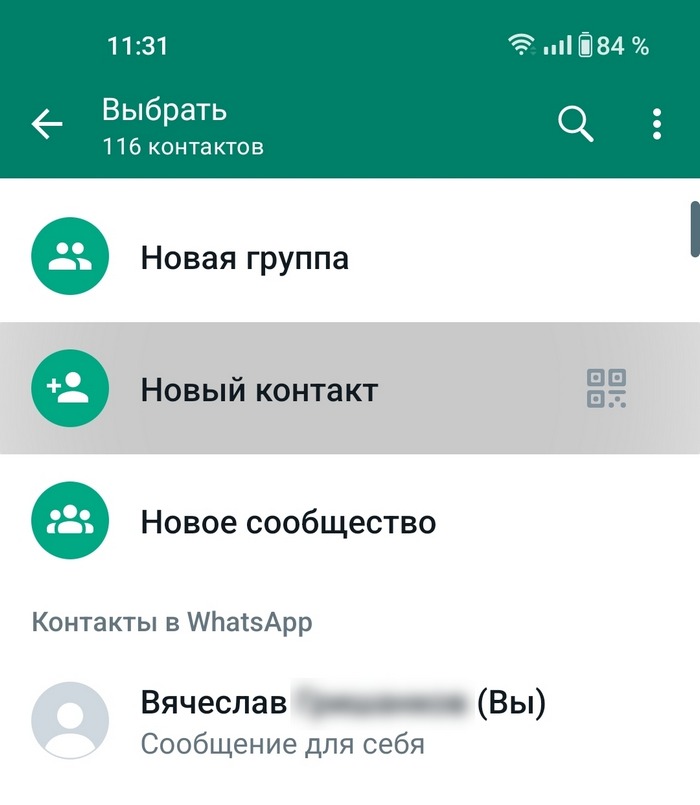 4. Внести имя человека и добавить его номер без кода «+7».
5. Нажать на кнопку «Сохранить».
4. Внести имя человека и добавить его номер без кода «+7».
5. Нажать на кнопку «Сохранить».
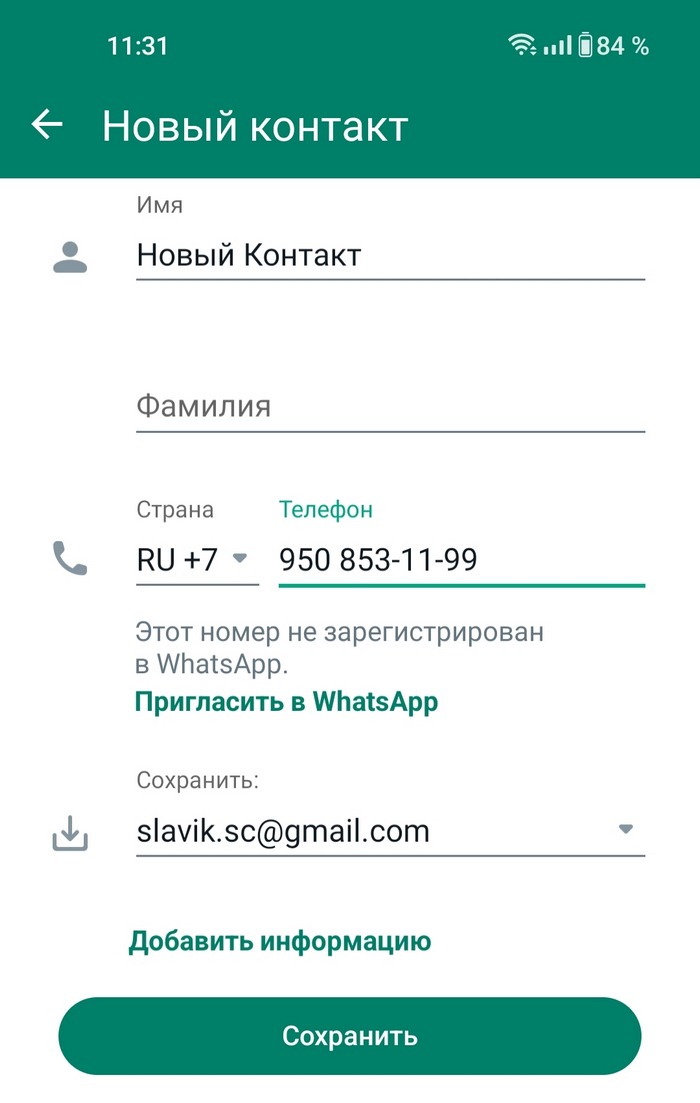 6. После этого внизу появится оповещение, по которому можно сразу перейти в чат. Либо просто найти этот контакт по имени и начать новый чат привычным способом.
6. После этого внизу появится оповещение, по которому можно сразу перейти в чат. Либо просто найти этот контакт по имени и начать новый чат привычным способом.
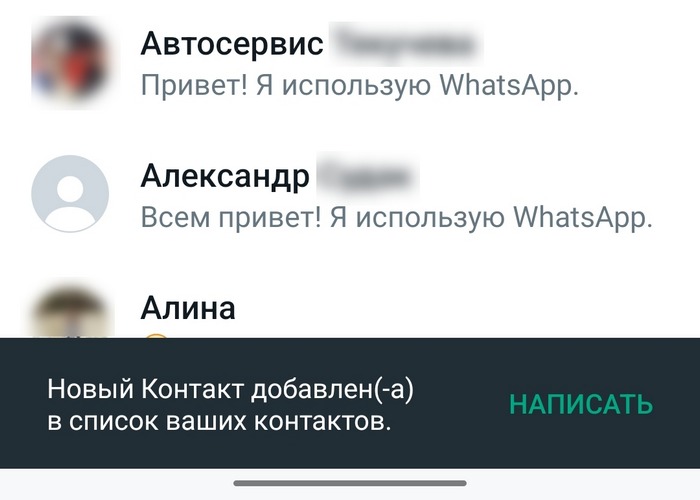
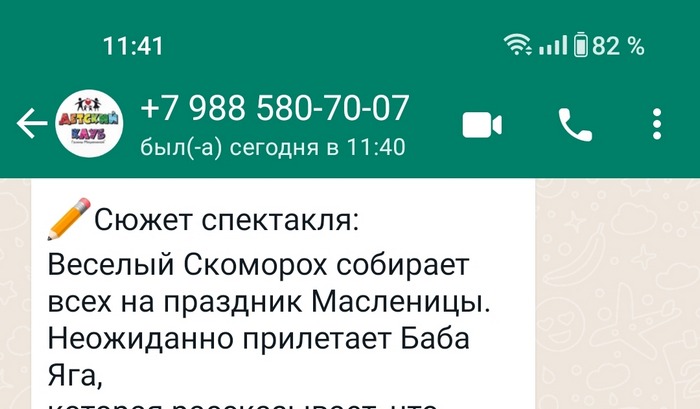 3. В списке действий ниже номера выбрать кнопку «Сохранить».
3. В списке действий ниже номера выбрать кнопку «Сохранить».
 4. Изменить или оставить имя пользователя тем же — здесь будет указано имя, которое ввел сам владелец номера.
4. Изменить или оставить имя пользователя тем же — здесь будет указано имя, которое ввел сам владелец номера.
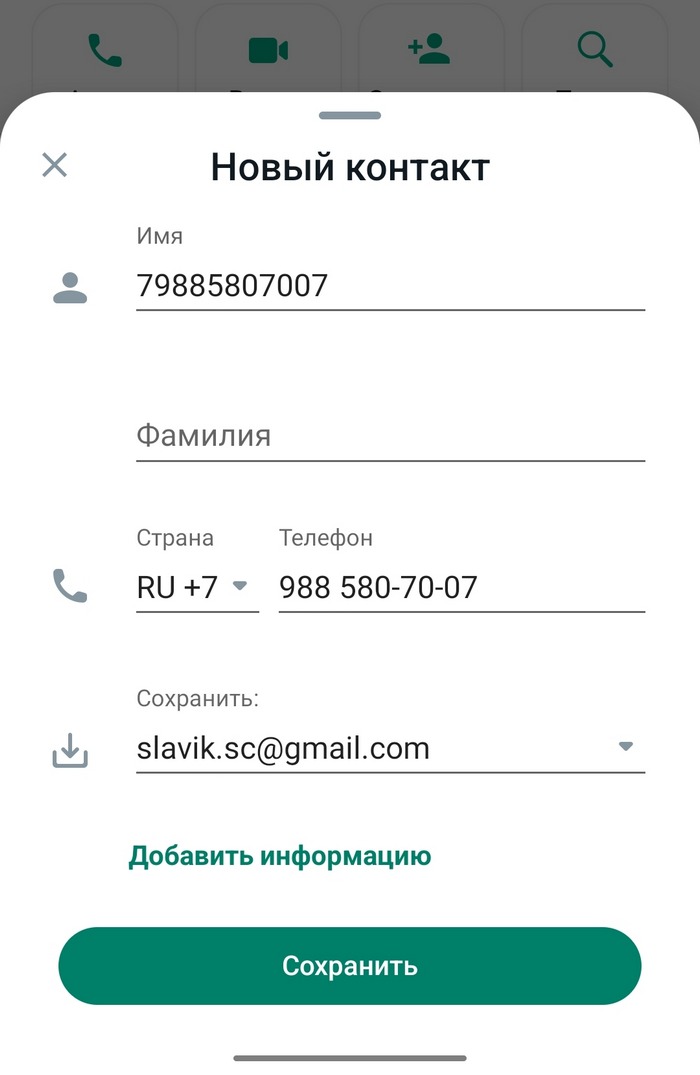 5. Нажать на действие «Сохранить» внизу экрана.
Теперь номер будет сохранен в мессенджере и в списке контактов.
5. Нажать на действие «Сохранить» внизу экрана.
Теперь номер будет сохранен в мессенджере и в списке контактов.
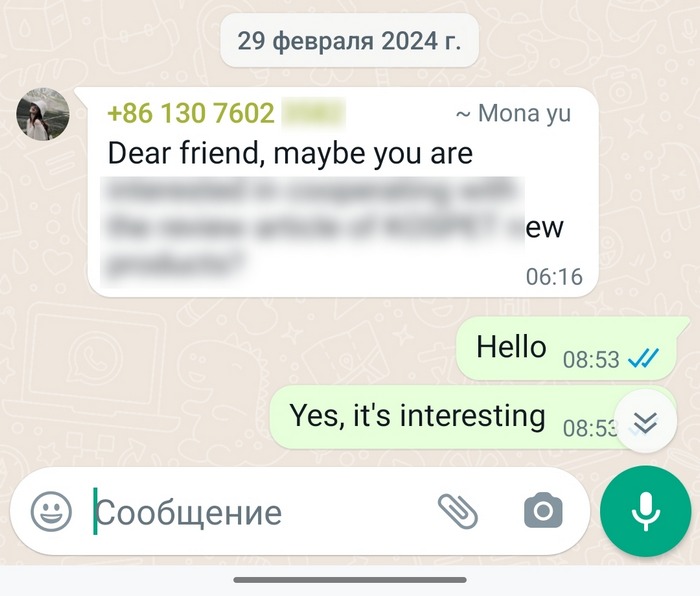 4. Нажать на значок «i».
4. Нажать на значок «i».
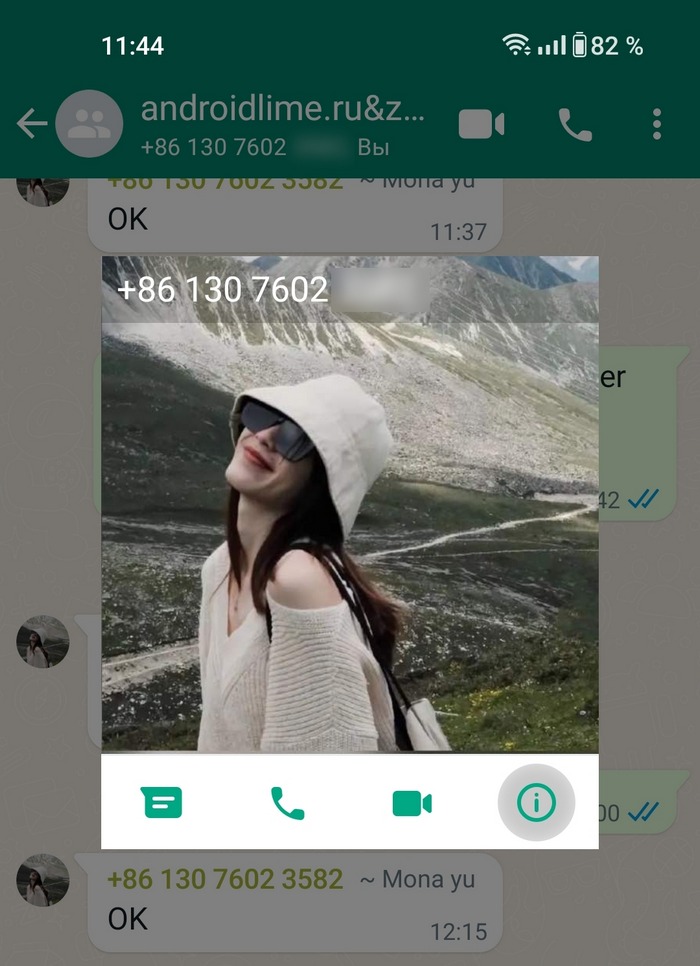 5. Выбрать действие «Сохранить», ввести все необходимые данные и вновь сохранить контакт.
Теперь с этим номером можно начать отдельный чат, а сам контакт сохранится в общем списке.
5. Выбрать действие «Сохранить», ввести все необходимые данные и вновь сохранить контакт.
Теперь с этим номером можно начать отдельный чат, а сам контакт сохранится в общем списке.
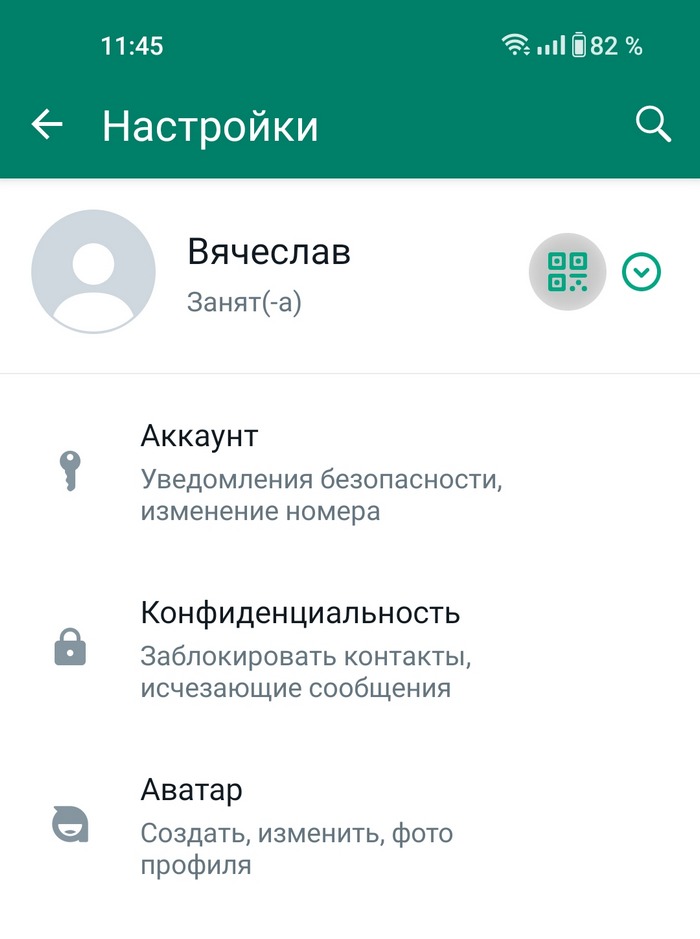 2. На телефоне того, кто вводит номер в свой список контактов, открыть WhatsApp и нажать на значок добавления нового чата в правом нижнем углу. Затем возле строки «Новый чат» нажать на значок QR-кода.
2. На телефоне того, кто вводит номер в свой список контактов, открыть WhatsApp и нажать на значок добавления нового чата в правом нижнем углу. Затем возле строки «Новый чат» нажать на значок QR-кода.
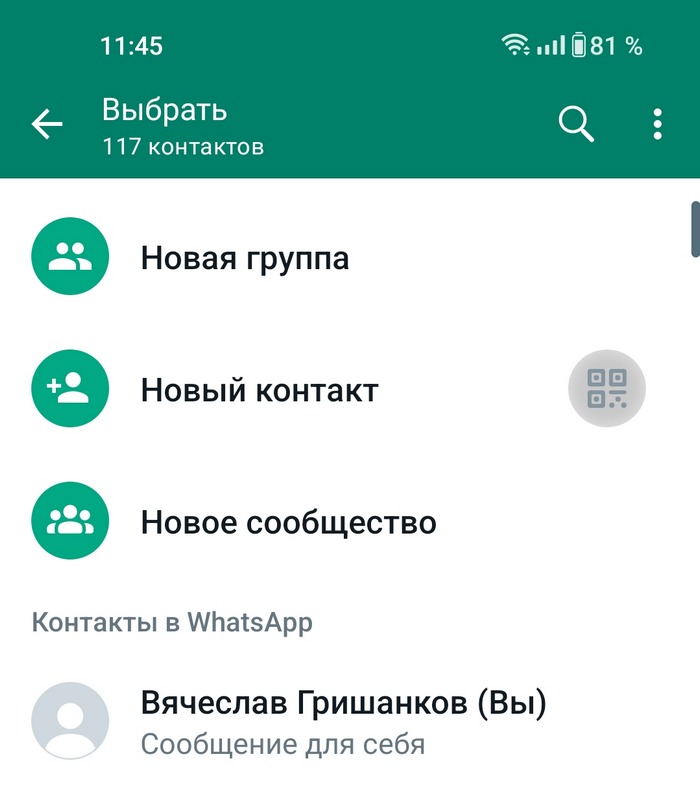 3. С этого телефона отсканировать открытый QR-код на втором телефоне.
Сохранение контакта произойдет автоматически и номер будет добавлен в список чатов.
3. С этого телефона отсканировать открытый QR-код на втором телефоне.
Сохранение контакта произойдет автоматически и номер будет добавлен в список чатов.
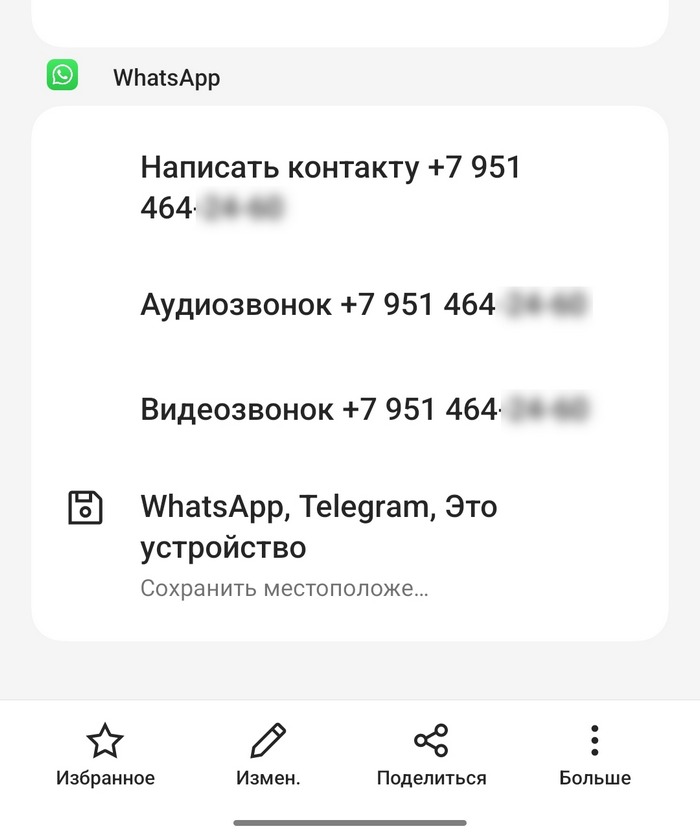 После этого автоматически откроется приложение мессенджера на странице нового чата с этим контактом.
Есть и второй способ добавить номер в WhatsApp из своего списка контактов. Для этого потребуется:
1. Открыть мессенджер на телефоне.
2. Нажать на значок поиска в виде лупы.
После этого автоматически откроется приложение мессенджера на странице нового чата с этим контактом.
Есть и второй способ добавить номер в WhatsApp из своего списка контактов. Для этого потребуется:
1. Открыть мессенджер на телефоне.
2. Нажать на значок поиска в виде лупы.
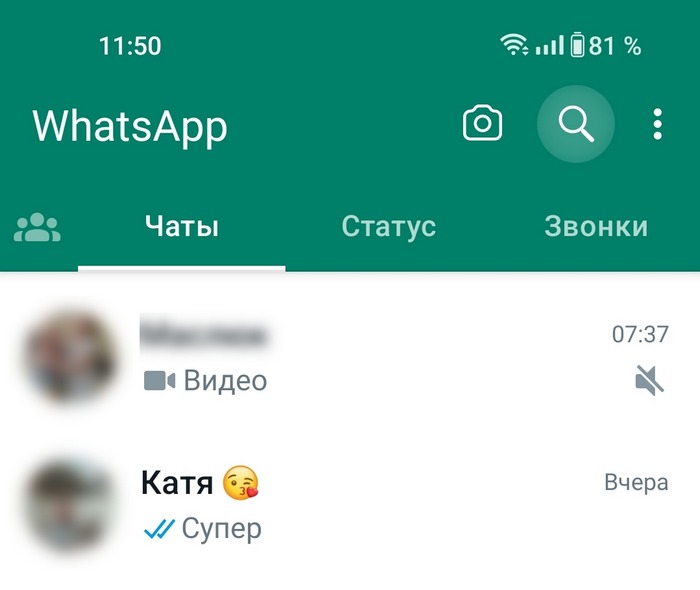 3. В поисковую строку начать вбивать имя контакта, сохранённого на телефоне.
3. В поисковую строку начать вбивать имя контакта, сохранённого на телефоне.
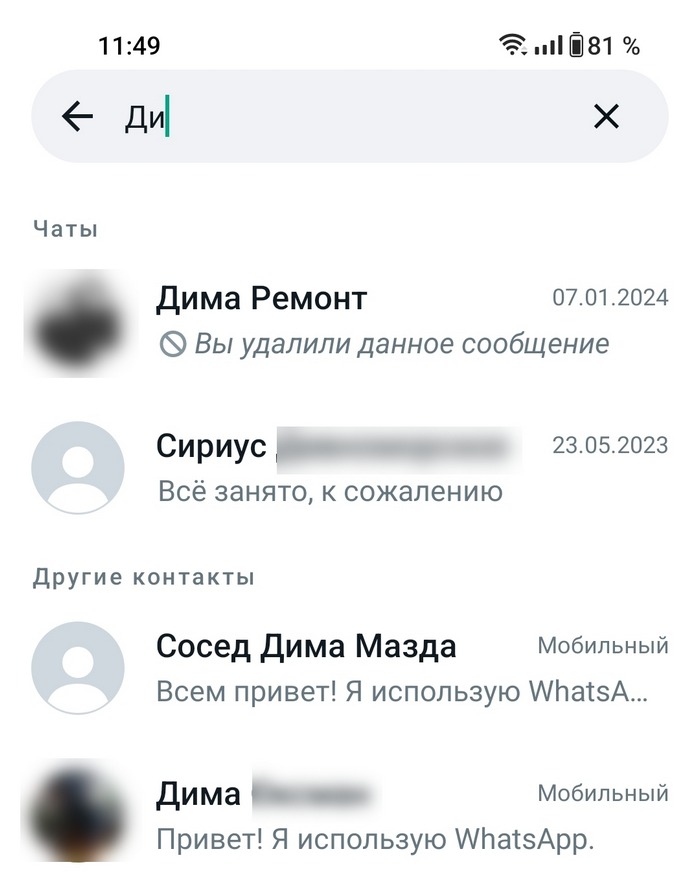 4. Если он зарегистрирован в WhatsApp, его профиль появится в списке — чтобы начать переписку, достаточно нажать на него.
4. Если он зарегистрирован в WhatsApp, его профиль появится в списке — чтобы начать переписку, достаточно нажать на него.